MFC-J2510
常见问题解答与故障排除 |
双面复印(两面)
如果您要使用双面复印(两面)功能,根据下列步骤操作。
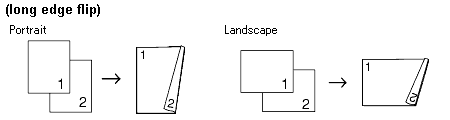
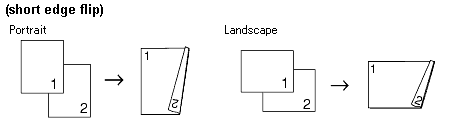
- 二合一(身份证复印),海报复印, 小册子复印和适合页面无法使用双面复印。
- 您只可以使用A4,A5,A3,Letter和Executive尺寸的普通纸。
- 放入原稿。
- 按 复印。
- 输入你要想复印的份数。
- 按 选项。
- 如果你想要对多页复印进行分类,向上或向下滚动屏幕,或按向上或向下箭头键,屏幕显示堆叠/排序。
- 按堆叠/排序。
- 按分类。
- 向上或向下滚动屏幕,或按向上或向下箭头键,屏幕显示双面复印。
- 按双面复印。
- 向上或向下滚动屏幕,或按向上或向下箭头键,屏幕显示你想要双面复印的类型,然后按纵向长边翻转,横向长边翻转,纵向短边翻转或横向短边翻转。
- 阅读并检查触摸屏幕上的信息,然后按OK。
- 检查触摸屏幕上的设置,然后按OK。
- 按启动黑白或启动彩色。如果你在自动进稿器中放入原稿,设备会扫描原稿并开始打印。如果你正在使用扫描平板器, 转至 步骤14。
- 触摸屏幕将会显示:翻转原稿 (或翻转小册子), 然后按[扫描]。当您完成之后,按[完成].
在扫描平板器上放下一页并按扫描。按OK。设备开始打印。
- 如果你在多页复印时按排序,对于每添加的一页 重复步骤14。在完成了所有的扫描之后,按完成。
切勿触碰打印页直到纸张第二次出纸。设备将会先打印第一面,随后纸张出来,然后纸张再被送进设备来打印第二面。
- 如果你遇到卡纸问题,在步骤9之后按高级,然后再按双面1或双面2 的防止卡纸设置。
双面1使用更长的打印时间让墨水变干。
双面2使用更长的打印时间并且将会用更浅一点的颜色打印。
内容反馈
请在下方提供您的反馈,帮助我们改进支持服务。
